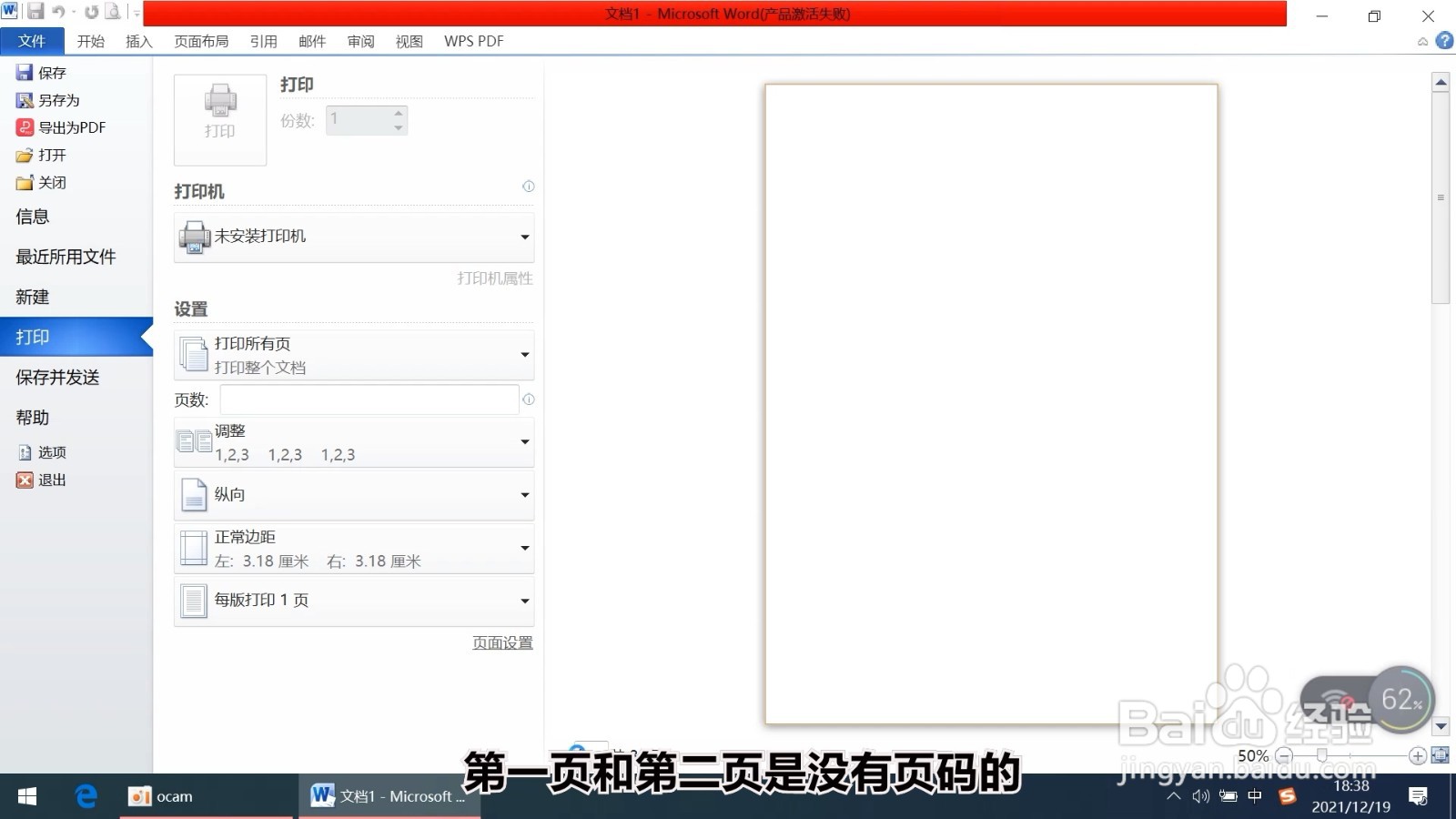页码从第三页开始设置怎么设
1、选择插入打开word 文档,在导航栏中选择插入。
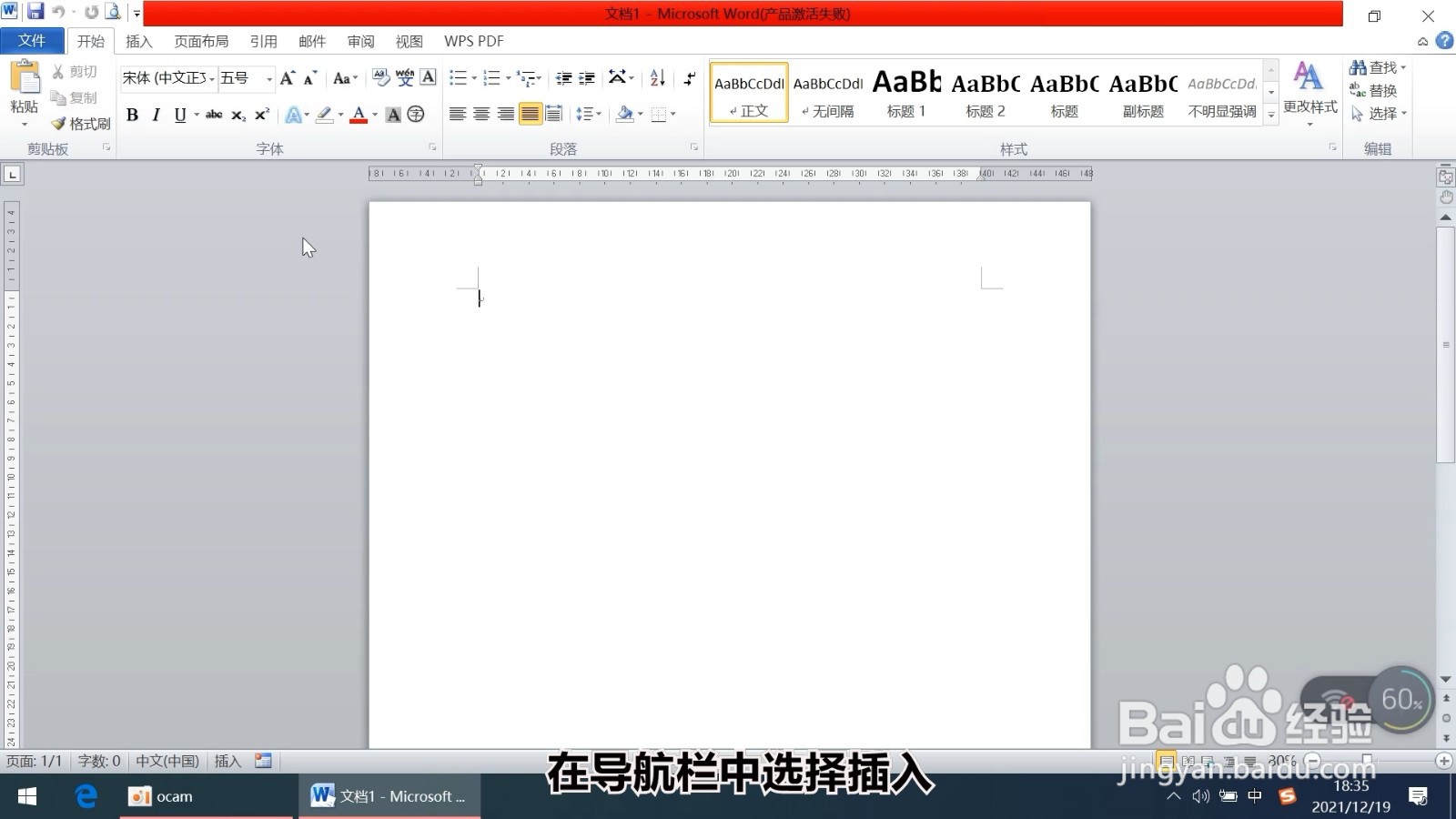
2、添加空白页找到菜单栏中的空白页,并点击两下,现在就生成了三个页面。

3、选择第二页将鼠标移动到第二页并点击。
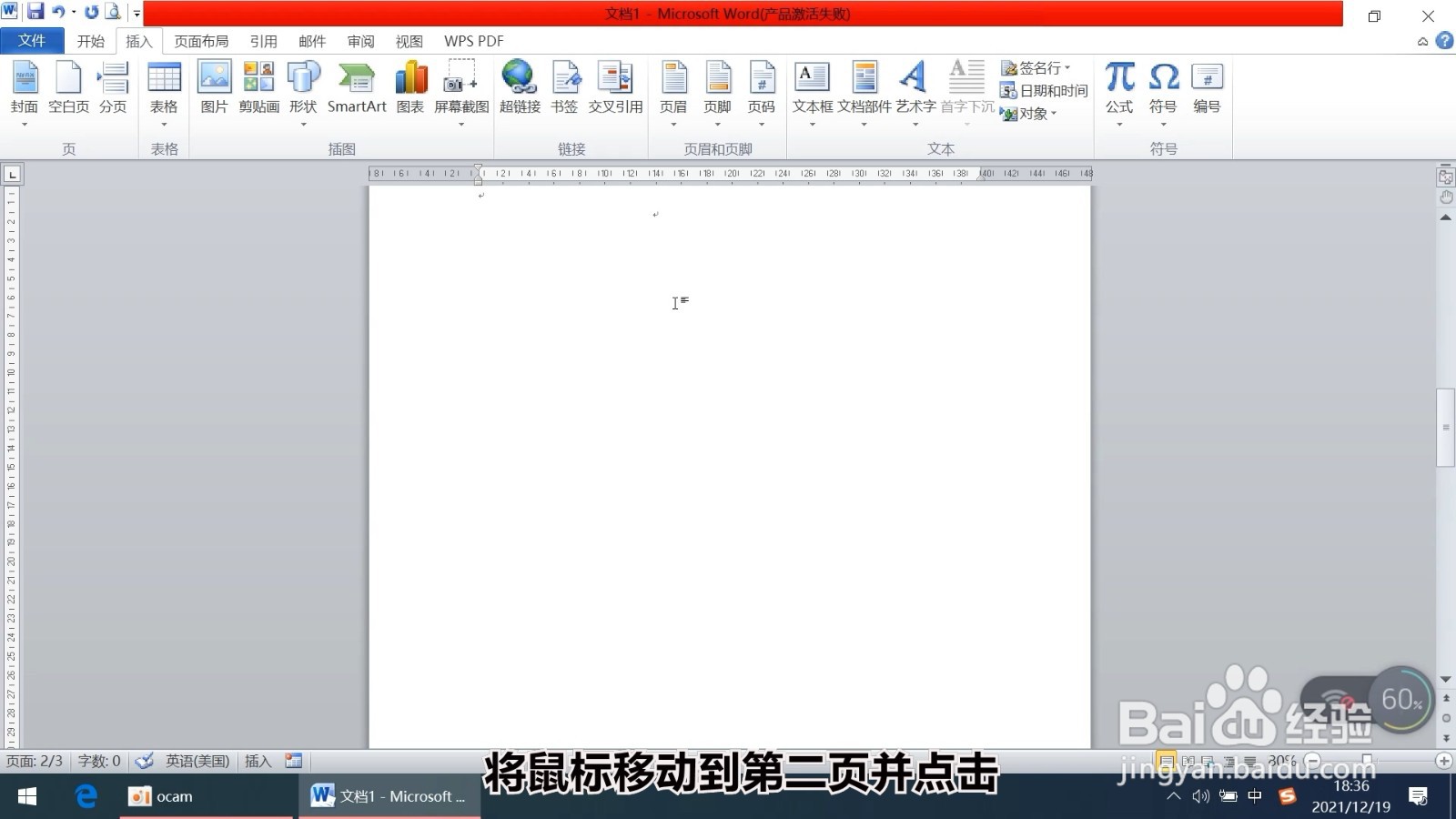
4、点击页面布局然后选择导航栏中的页面布局。

5、下拉菜单找到页面设置中的分隔符,点击下拉菜单。

6、定位第三页选择分节符的下一页,现在鼠标光标就定位在第三页了。

7、点击插入然后选择导航栏中的插入。
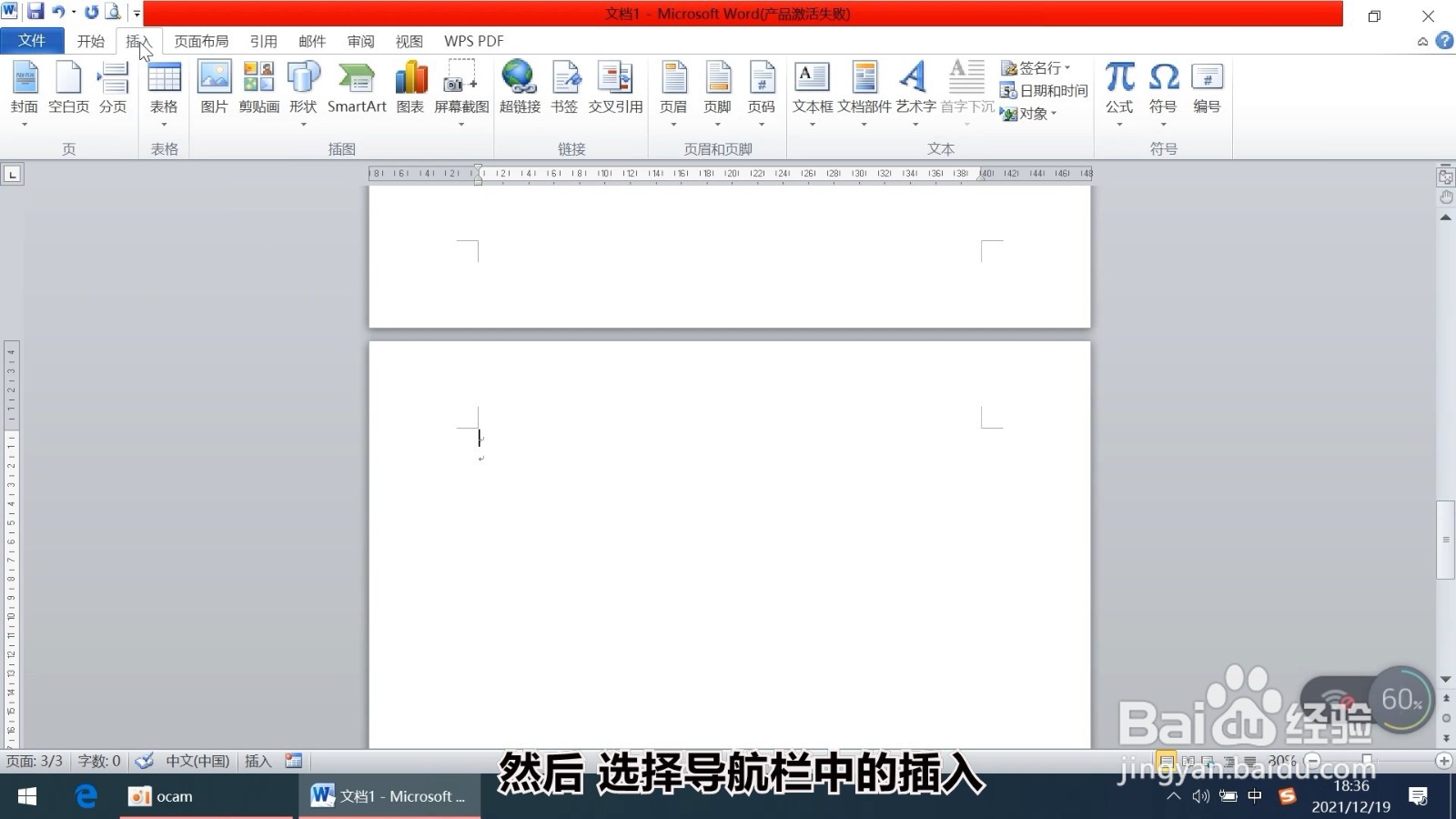
8、选择样式找到页码,并点击选择页面底端中任意样式。
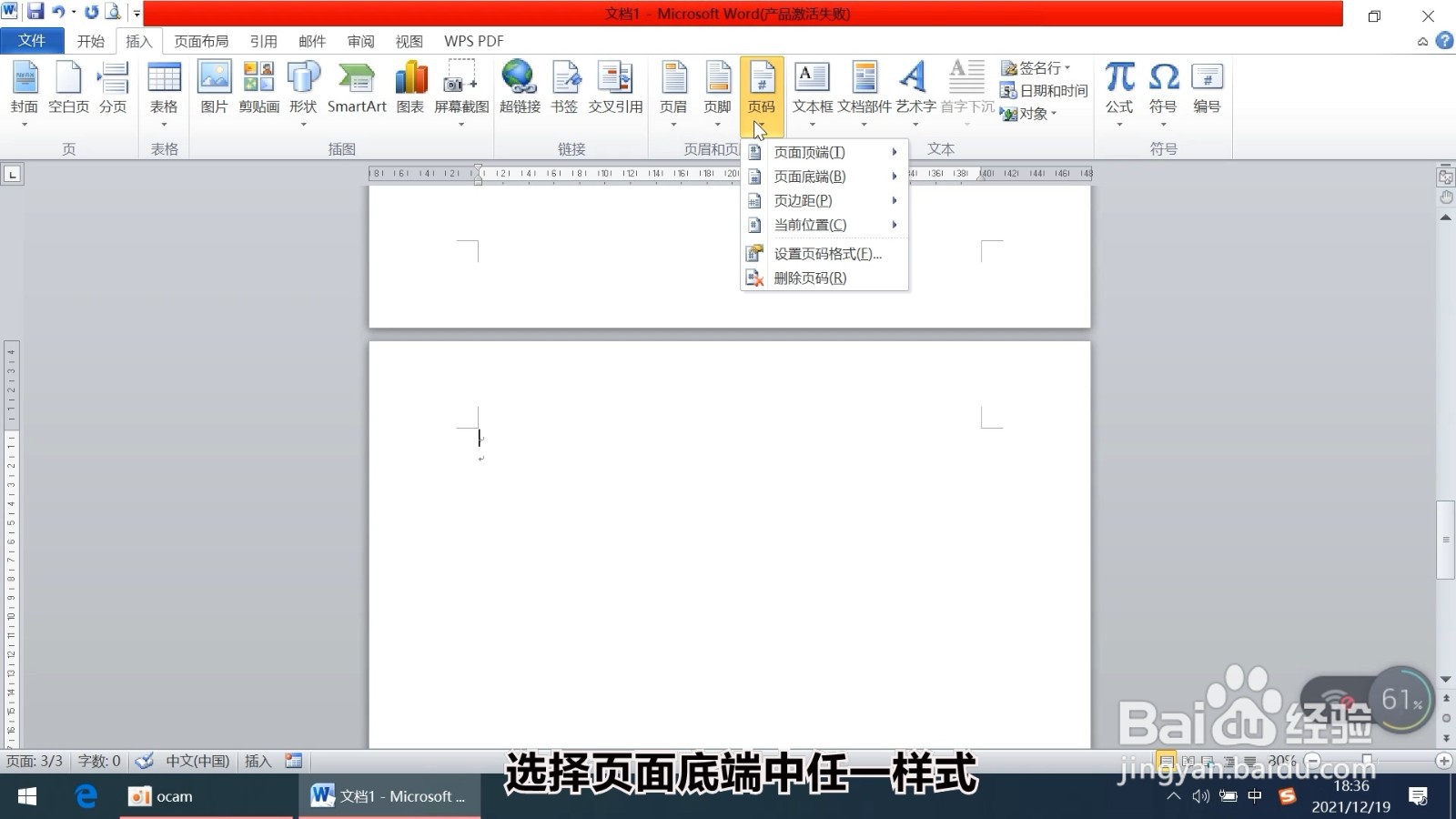
9、选择第三页然后将鼠标移动到第三页的页码上。

10、设置页码格式单击右键,选择设置页码格式。

11、设置页码在弹出的对话框中选择最下面的起始页码,并设置为1,点击确定。
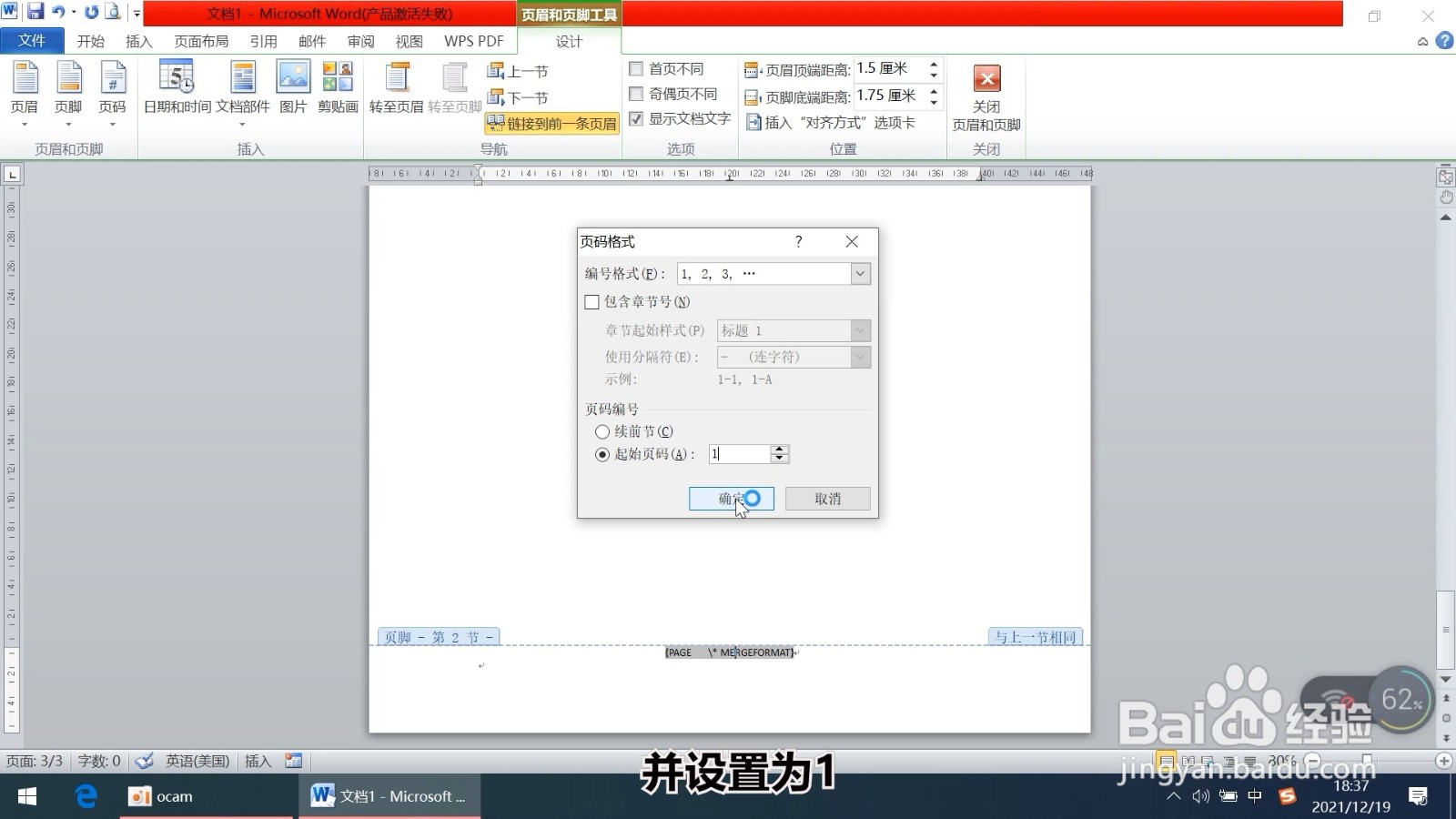
12、找到链接到前一条页眉然后找到菜单栏中链接到前一条页眉,并单击取消。

13、双击删除将鼠标移动到第二页的页码上。双击选中并删除。

14、关闭页眉和页脚最后点击关闭页眉和页脚。
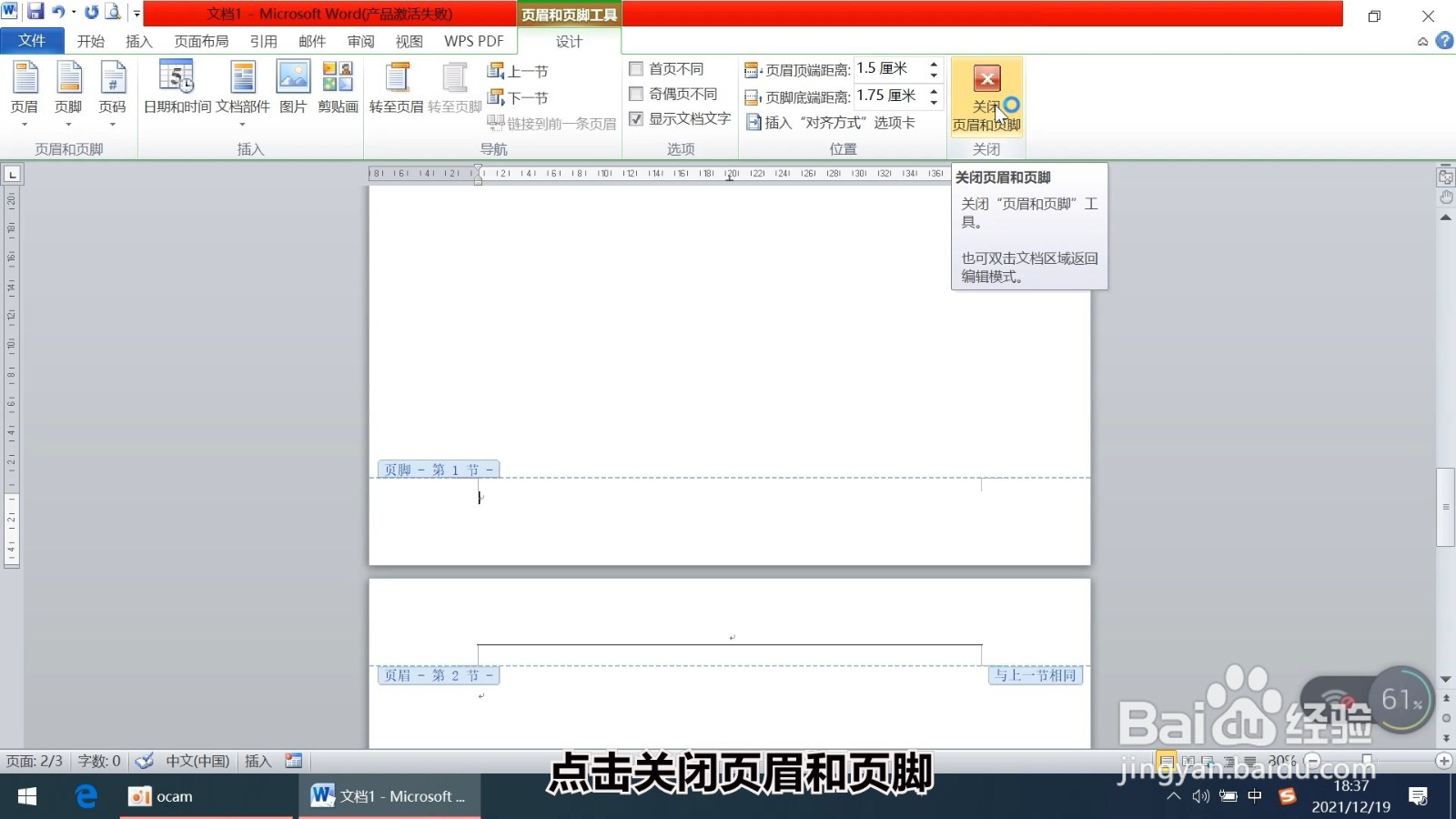
15、预览页码点击最上方的打印预览,现在我们就可以看到第一页和第二页是没有页码的。且第三页的页码为1,那么页码从第三页开始就设置成功了。